Oglas
Uživate u streamingu svojih omiljenih emisija, filmova i glazbe putem Kodija? Možda igrate retro video igre na njemu? Bilo kako bilo, vjerojatno upotrebljavate aplikaciju na pametnom telefonu za kontrolu softvera medijskog centra.
Međutim, koliko god su zgodne aplikacije za daljinsko upravljanje, postoji drugi način za upravljanje Kodi… prečacima na tipkovnici! U ovom ćemo članku pružiti popis osnovnih tipkovnih prečaca Kodi koje možete koristiti.
Tipke za prečace Kodi
Ne morate se čak ni oslanjati na ožičeni uređaj jer ima puno Bluetooth i bežičnih tipkovnica (najbolje sve-u-jednom bežične tipkovnice 10 najboljih bežičnih višenamjenskih tipkovnica za Mac i PCBežične tipkovnice all-in-one mogu pretvoriti bilo koje dosadno računalo u uzbudljivo računalo kućnog kina. Koje biste trebali kupiti? Čitaj više ) dostupni su na mreži. Međutim, ako je povezana tipkovnica, Kodi ćete moći brzo i učinkovito navigirati.
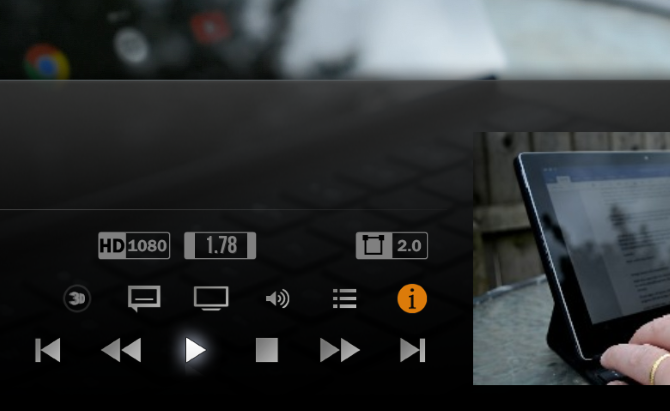
Različite tipke pružaju prečace za Kodi. Na primjer, tipke sa strelicama na tipkovnici. Koriste se za sve vrste Kodi funkcija, kao što su:
- Live TV kontrole
- Reprodukcija video datoteka
- Streaming medija s weba ili lokalne mreže
- Upravljanje surround zvukom
- Prikazivanje fotografija i slika
Nadalje, Kodi prečaci na tipkovnici kompatibilni su s bilo kojim uređajem koji pokreće Kodi. Dakle, ako pokrenete Kodi na Raspberry Pi, uključite tipkovnicu i možete početi koristiti ove prečace. Koristite Amazon Fire Stick? I ove Kodi prečice rade i tamo.
BESPLATNO PREUZIMANJE: Ovaj cheat sheet dostupan je kao PDF koji se može preuzeti od našeg distribucijskog partnera TradePub. Morat ćete ispuniti kratak obrazac kako biste mu pristupili samo prvi put. preuzimanje datoteka Prečice na tipkovnici Kodi.
50 Kodi prečice na tipkovnici
| prečac | Radnja |
|---|---|
| Navigacija po izborniku | |
| Strelica prema gore | gore |
| Strelica prema dolje | dolje |
| Lijeva strelica | Lijevo |
| Desna strijela | Pravo |
| Unesi | Odaberi |
| M | Bočni izbornik u zadanom stanju kože |
| Televizija uživo | |
| B | Zakažite snimke na TV-u uživo |
| C | Kontekstualni izbornik |
| E | Otvorite EPG (elektronički programski vodič) |
| H | Prozor TV kanala uživo |
| J | Prozor radio kanala uživo |
| K | Prozor snimanja uživo na televiziji |
| 0 (nula) | Prebacivanje između posljednja dva gledana TV kanala uživo |
| ja | Pogledajte informacije o odabranoj TV emisiji |
| Tipke sa strelicama | Gore i dolje za kretanje kroz popis kanala; lijevo i desno za prebacivanje grupa kanala |
| Kontrola reprodukcije medija | |
| P | igra |
| x | Stop |
| Prostor | Prekidač Reproduciraj / zaustavi |
| F | Brzi pritisak jednom naprijed za 2x brzinu; dva puta za 4x itd. |
| R | Premotavanje videa; dodirnite nekoliko puta za brže premotanje |
| Desna strijela | Preskočite naprijed u koracima od 30 sekundi |
| Lijeva strelica | Skočite natrag u koracima od 30 sekundi |
| \ (Povratna crta) | Prebacivanje između načina preko cijelog zaslona i prozora |
| Z | Promijenite omjer slike trenutnog videozapisa |
| Ctrl + S | Snimka zaslona (sprema na preferirano mjesto odabrano nakon prve upotrebe) |
| O | Prikaz podataka o kodeku |
| W | Označi kao promatrano / bez nadzora |
| Y | Prebacite medijski player, npr. između internog playera i uPnP playera |
| T | Uključi titlove |
| Ctrl + T | Promijenite položaj podnaslova |
| Alt + strelica ulijevo | Smanjivanje brzine reprodukcije (0,8x - 1,5x brzina) |
| Alt + strelica udesno | Povećajte brzinu reprodukcije (0,8x - 1,5x brzina) |
| P | Red čekanja za reprodukciju |
| D | Pomaknite stavku prema dolje na popisu favorita |
| U | Pomicanje predmeta prema gore |
| Upravljanje zvukom | |
| + (Plus) | Povećajte glasnoću |
| - (minus) | Smanjite glasnoću |
| F8 | Bez zvuka reprodukcije |
| Ako se audio i video ne sinkroniziraju, upotrijebite ovo za podešavanje kašnjenja i vraćanje videozapisa u sinkronizaciju | |
| Pregledavanje slike | |
| + (Plus) | Povećajte fotografiju |
| - (minus) | Umanjivanje fotografije |
| 1-9 | Postupno zumiranje, s 9 pruža najveći stupanj uvećanja |
| . (Razdoblje) | Pregledajte knjižnicu slika |
| , (Zarez) | Pomičite se prema naprijed kroz knjižnicu |
| Esc | Povratak na prethodni izbornik ili na početni zaslon |
| S | Prikazati izbornik isključivanja Kodi ili isključivanje ili hibernirati host sustav, poput Windows ili macOS |
| Prečice za macOS | |
| Cmd + Q | Zaustavi Kodi |
| Cmd + H | Sakrij Kodija do pristaništa |
| Cmd + F | Prebaci prikaz na cijelom zaslonu |
| Cmd + S | Napravite snimku zaslona |
Izmijenite vaše datoteke Kodi Keymap
Ako rado upotrebljavate tipkovnicu, ali niste zadovoljni s načinom preslikavanja tipki, to možete prilagoditi pomoću Kodi dodatka nazvanog uređivač mape. Da biste to instalirali, idite na Postavke> Dodaci i odaberite Instalacija iz skladišta.
Odavde pronađite Spremište dodataka Kodi, onda Programski dodaci i odaberite Uređivač tipki. Klik Instalirati za nastavak, a nekoliko trenutaka kasnije alat će biti dostupan za konfiguriranje putem Programi> Dodaci.

Ne zaboravite spremiti datoteku nakon što završite. Konfiguraciju koja je spremljena kao XML datoteku moći ćete ponovo upotrijebiti u korisnički podaci mapu. U sustavu Windows pronađite ovo pritiskom Windows + R i ulazak % AppData% \ kodi \ UserData.
Pogoditi Unesi za otvaranje mape. Za lokacije ključnih mapa na drugim platformama provjerite ovo Stranica kodi wikija.
Uživajte u svojim medijima s ovim Kodi prečacima na tipkovnici
S ovim Kodi prečacima na tipkovnici trebali biste ustanoviti da imate sve što vam je potrebno za brzu i učinkovitu interakciju s softverom za medijski centar. Ako imate ideja o ostalim stvarima koje možete učiniti s Kodijem, pogledajte naš vodič za najbolji Kodijevi dodaci Kako svoj Kodi Media Center učiniti još nevjerojatnijimKodi je sposoban za puno više nego što su zamislili njegovi dizajneri. Dakle, iskopali smo duboko i otkrili 10 fascinantnih načina kako poboljšati vaš medijski centar Kodi. Evo, nekoliko fantastičnih savjeta za Kodi obožavatelje ... Čitaj više kako bi Kodi bio još nevjerojatniji.
Christian Cawley je zamjenik urednika za sigurnost, Linux, DIY, programiranje i objašnjene tehnologije. Također proizvodi stvarno korisni podcast i ima veliko iskustvo u podlozi za radnu površinu i softver. Christian koji je suradnik časopisa Linux Format, Christian je majstor za malinu Pi, ljubitelj Lego i ljubitelj retro igara.